360刷机助手是一款非常好用的手机刷机工具软件,支持很多品牌的手机,帮助手机刷新和恢复出厂设置,让手机更强大,也是一款省砖神器。要努力改善普通安卓手机用户重装手机系统的体验,真正实现一个快速、安全、无用户的刷手机过程。
用户通过一键root功能获取手机系统的root权限过程中,有很小的几率会导致SD卡上的数据丢失。
建议用户使用一张无重要内容的SD卡或备份SD卡数据后再进行一键root操作;
建议在获取root权限前先备份手机中的通讯录、短信和通话记录等重要信息,以防因意外情况导致的数据丢失;
获取root权限后,用户手机将失去官方保修服务,请用户慎重考虑是否需要获取root权限。
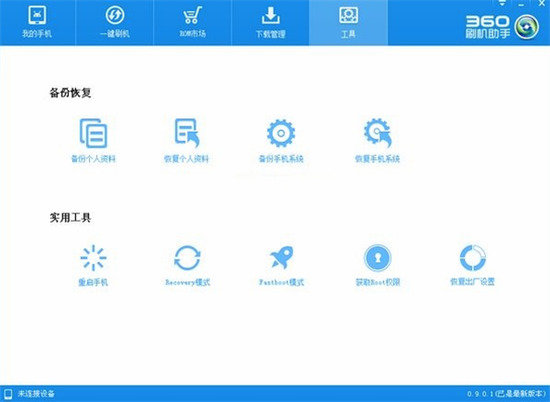
连接手机,点击root,一步到位,root就是这么简单
刷入第三方rom,使您的手机更有个性
精简开机启动项,加速您的手机系统,卸载顽固应用,施放手机内存空间
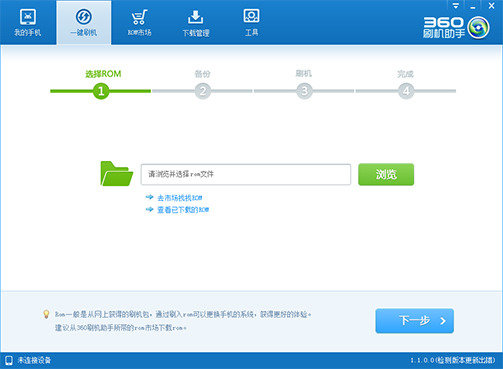
1.覆盖目前所有Android系统漏洞,集成数套ROOT引擎,全面提升成功率;
2.支持三星、HTC、索尼、华为、中兴、联想、酷派等国内外品牌,覆盖Android 2.3- 4.2 超过2000款机型
3.安全免费无风险,ROOT后可轻松删除内置软件;
4 完美支持MTK、展讯等方案的机型。
1、下载本工具。
2、确保电量保持在30%,依次进入设置--应用程序--开发--把USB调试打开。
3、手机通过数据线连接电脑,并确保可成功被电脑识别。
注:HTC机型建议先s-off,否则只能获取临时root权限甚至直接导致失败。
4、解压软件压缩包,双击“kingroot.exe”打开软件。
5、手机与电脑连接正常后会显示“连接正常”。
6、点击“一键root”,root过程正式开始,期间大约需用1分钟左右的时间,因部分机型差异,时间可能稍长。
7、如果ROOT成功,将会提示你已经成功获取 ROOT权限。
此时整个Root过程完成,点击退出即可!
如何打开USB调试模式?
注意:
手机与电脑通常是通过 Adb 方式连接,所以需要您在设备上打开USB调试模式
Android 打开USB调试模式总共有三种不同方法,根据系统版本而不同,
以下为 Android 所有系统版本对应的打开方法
2.1 ~ 2.3.7 系统打开方法
点击手机 Menu键(菜单键),在弹出的菜单中选择 设置(Setting), 或在应用程序中找到设置 程序点击进入
进入设置界面的 应用程序 即可打开 USB调试模式
4.0 ~ 4.1.2 系统打开方法
点击手机 Menu键(菜单键),在弹出的菜单中选择 设置(Setting), 或在应用程序中找到 设置 程序点击进入
进入设置界面的 开发人员选项 即可打开 USB调试模式
4.2 系统打开方法
点击手机 Menu键(菜单键),在弹出的菜单中选择 设置(Setting), 或在应用程序中找到 设置 程序点击进入
点击 关于手机
连续点击七次 版本号,如果点击之后显示的是一张图片,请尝试连续点击七次内部版本号
再 返回 设置菜单界面选择 开发者者选项
点击打开右上角的 开关, 即可打开 USB调试模式,
实用工具
各种实用工具,满足您的各种需求
一键刷机
再也不用为复杂的刷机过程烦恼,轻松一点就可以
备份和恢复
刷机不丢失数据,更可以完全恢复原有系统,真正做到放心刷机
精品ROM下载
提供精品ROM下载,360安全验证,不用再费时费力找ROM